1、插入U盘启动盘,重启电脑,当开机画面出现时,迅速按下U盘启动快捷键进入优先启动项设置页面,将U盘选项设置为第一启动项,回车进入winpe 主菜单

2、在winpe 主菜单中,在选中【1】Win10X64PE(2G以上内存),按回车进入下一步
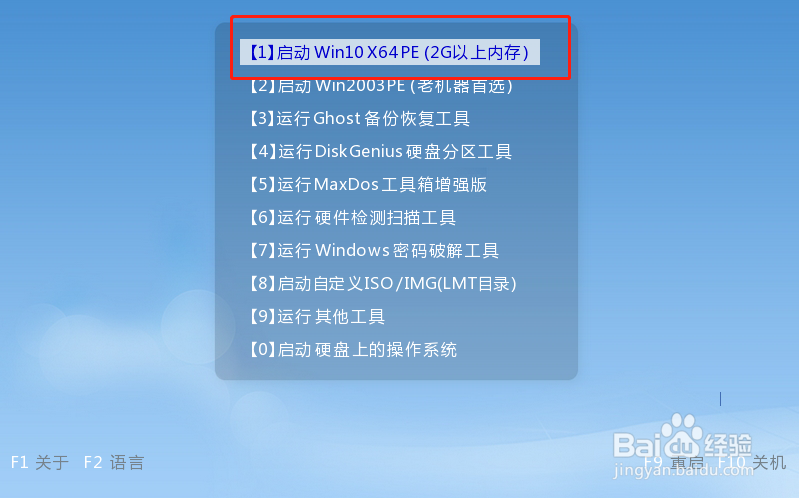
3、进入winpe桌面后,打开winpe一键装机程序,选择安装系统,并选中已下载的镜像系统,安装在“C盘”,点击“执行”
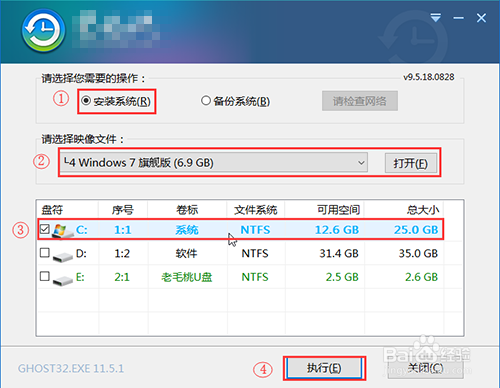
4、如果你刚刚没有下载镜像系统,那么在保证你的电脑是联网的状态下在一键装机界面中选择“系统下载”,根据需要选择镜像系统,点击“下一步”,下载完成后点击“立即安装”
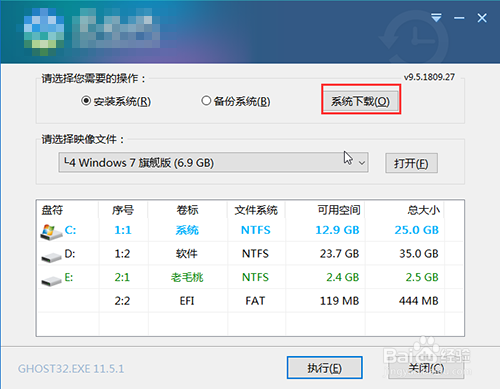
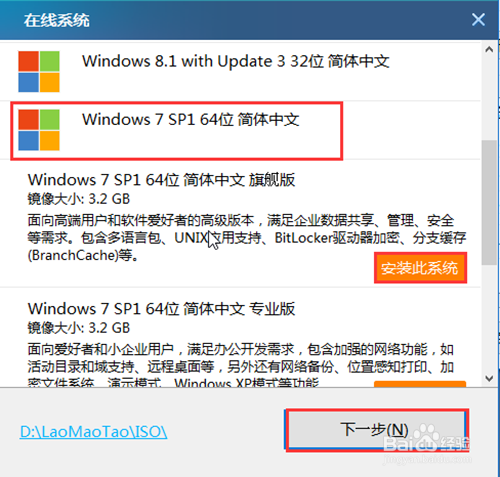
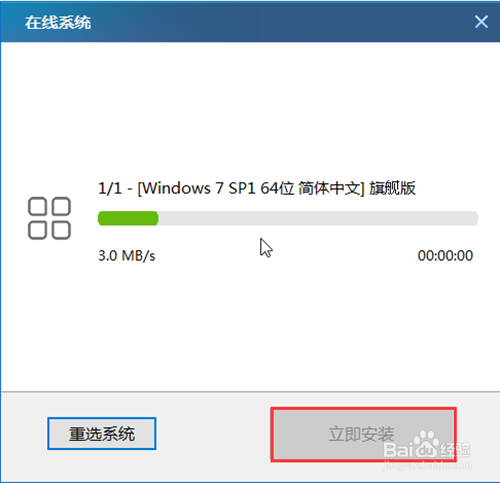
5、步骤3和步骤4的操作之后,都是弹出的一键还原窗口的。出现还原窗口后,建议将勾选“网卡驱动”以及“USB驱动”复选框,点击“是”进入下一步
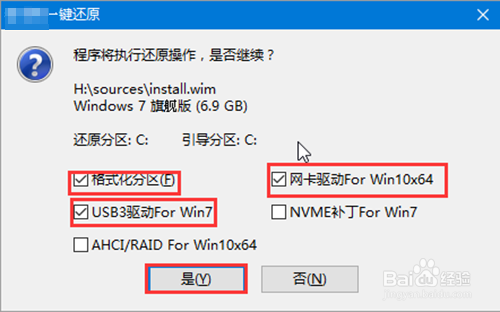
6、随后根据提示进入重启状态后,拔掉U盘
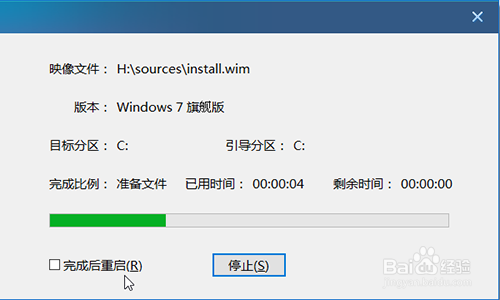
7、重启后电脑会自动进入系统部署阶段,期间无需操作,最后进入win7系统界面恭喜你,成功重装电脑系统了!
